Category Category
-
03/13/2020In The Know!
-
03/12/2020Arts & Crafts
-
03/11/2020Cool Facts
-
03/10/2020Holidays and Gifts
-
03/09/2020Pros & Cons
Как открыть и настроить магазин в FaceBook и принимать оплату через WesternBid
КАК ОТКРЫТЬ И НАСТРОИТЬ МАГАЗИН
НА FACEBOOK И ПРИНИМАТЬ
ОПЛАТУ ЧЕРЕЗ WESTERN BID
НЕСКОЛЬКО ШАГОВ
В связи с объявлением, которое было опубликовано FaceBook 20 Мая 2020 года, о том, что теперь все желающие могут открыть бесплатно магазины на FaceBook, и предлагать своим покупателям возможность перейти на другой сайт для оплаты, в данном случае через Western Bid, а также иметь возможность переписываться с покупателем по iMessanger для продвижения своего товара, была создана эта пошаговая инструкция о том, какие простые шаги надо сделать чтобы все это заработало. Для оплаты клиенту предлагается перейти на другой сайт, также покупателю можно послать ссылку на оплату по мессенджеру. Наши клиенты могут отправлять покупателей из ФБ и Инстаграмма на страницы товаров либо чекаут на нашем маркете Lavky.com
ШАГ 1. Начать можно сразу из своей Личной Страницы на FaceBook. Перед тем как можно будет добавить свой магазин, сперва надо будет создать свою новую страницу, к которой позже будет присоединен ваш новый магазин. Для этого выбираем меню "Создать" и выбираем опцию "Страница":

ШАГ 2. Теперь из двух предоставленных вариантов, надо выбрать вариант "Компания или бренд" и нажать на кнопку "Начать":
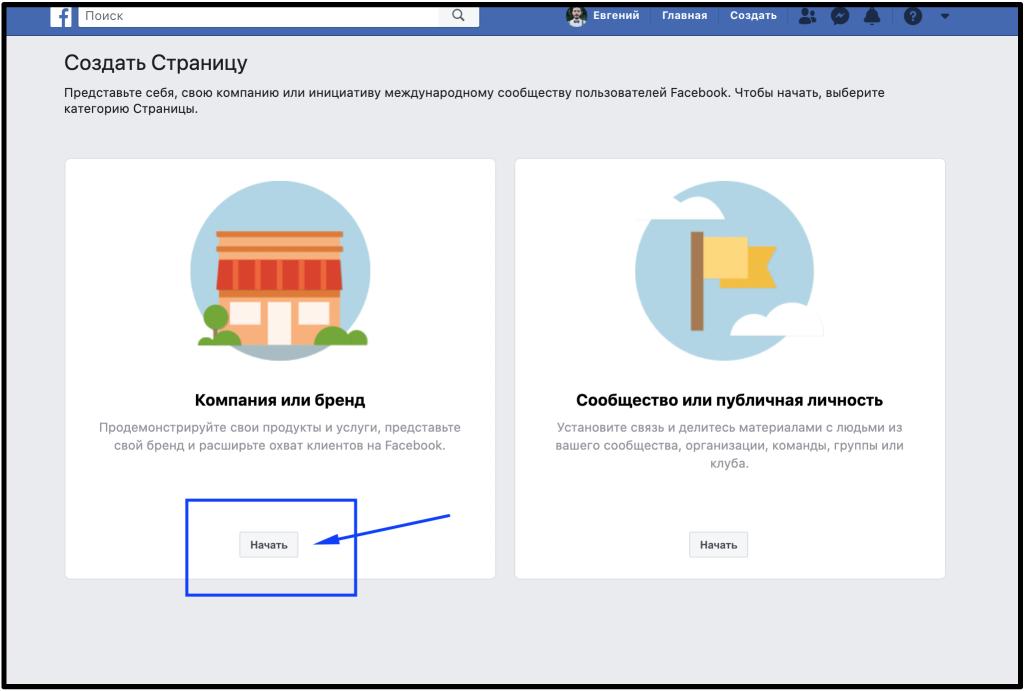
ШАГ 3. На странице "Создать Страницу" надо ввести данные своего магазина, как название Страницы, Категорию, и Адрес, и нажать на кнопку "Продолжить":
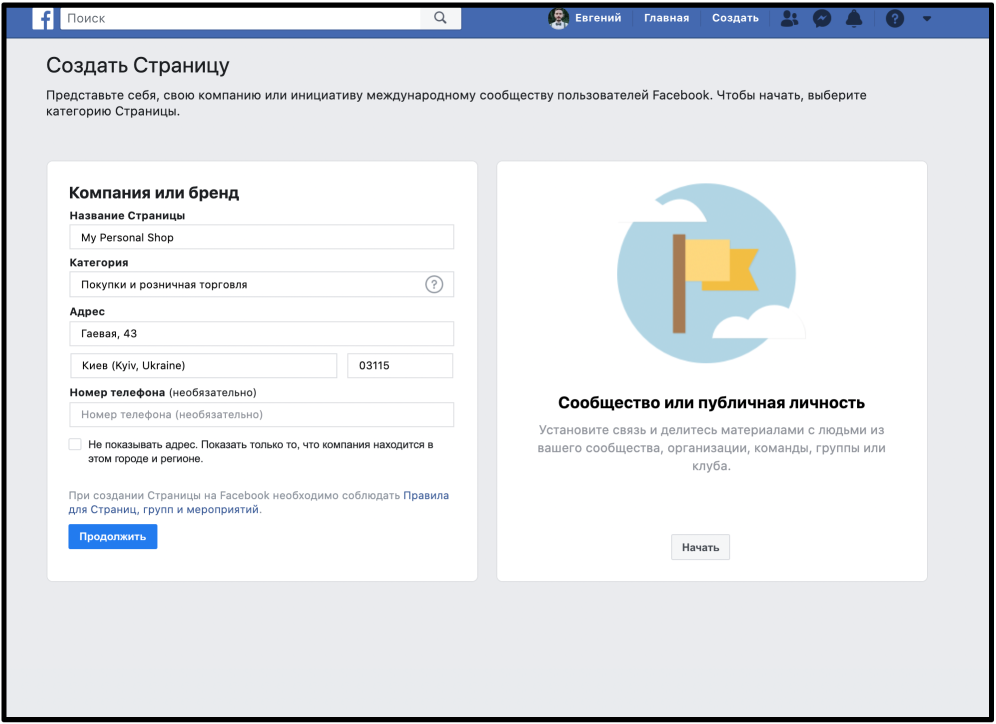
Ваша новая страница создана. Далее вы сможете позже ее редактировать и добавить и Логотип и Баннер и описание деятельности вашего будущего магазина. Вы всегда сможете потом привлекать новых покупателей развивая свою страницу и делая на ней новые публикации и ставя новые мероприятия:

ШАГ 4. К новой странице уже присоединен магазин и теперь его надо оформить. Для этого нажимаем на кнопку "Еще" и видим, что Магазин уже существует как вкладка к странице:

ШАГ 5. Нажимаем на опцию "Магазин" и в открывшемся окне "Настройте раздел "Магазин"" кликаем на "Я принимаю Условия и правила продавцов" и нажимаем на кнопку "Продолжить":

ШАГ 6. В открывшемся окне "Выберите способ оформления заказа" выбираем опцию "Оформление заказа на другом сайте". Это даст нам возможность направлять наших покупателей по Прямой Ссылке на оплату через Western Bid. Покупатели также смогут просматривать товары на сайте Lavky.com:

ШАГ 7. Важно выбрать валюту для работы вашего магазина. В данном случае мы выбираем Американские доллары и нажимаем на кнопку "Сохранить":

ШАГ 8. Ваш магазин был успешно оформлен. Теперь самое время начать добавлять товары. Есть разные возможности добавлять ваши товары: Ручным методом, Методом закачивания из производственного файла и даже настроив автоматическую загрузку. Ручной способ самый легкий и мы о нем и расскажем и дает вам возможность вставлять в каждый товар Прямую Ссылку на этот товар. Итак, чтобы добавить новый товар, нажмите на кнопку "Добавить товар":

ШАГ 9. Добавляем товар и заполняем все необходимые поля. Самое важное это добавить Прямую Ссылку с того товара на сайте Lavky.com Marketplace, который вы выставляете.
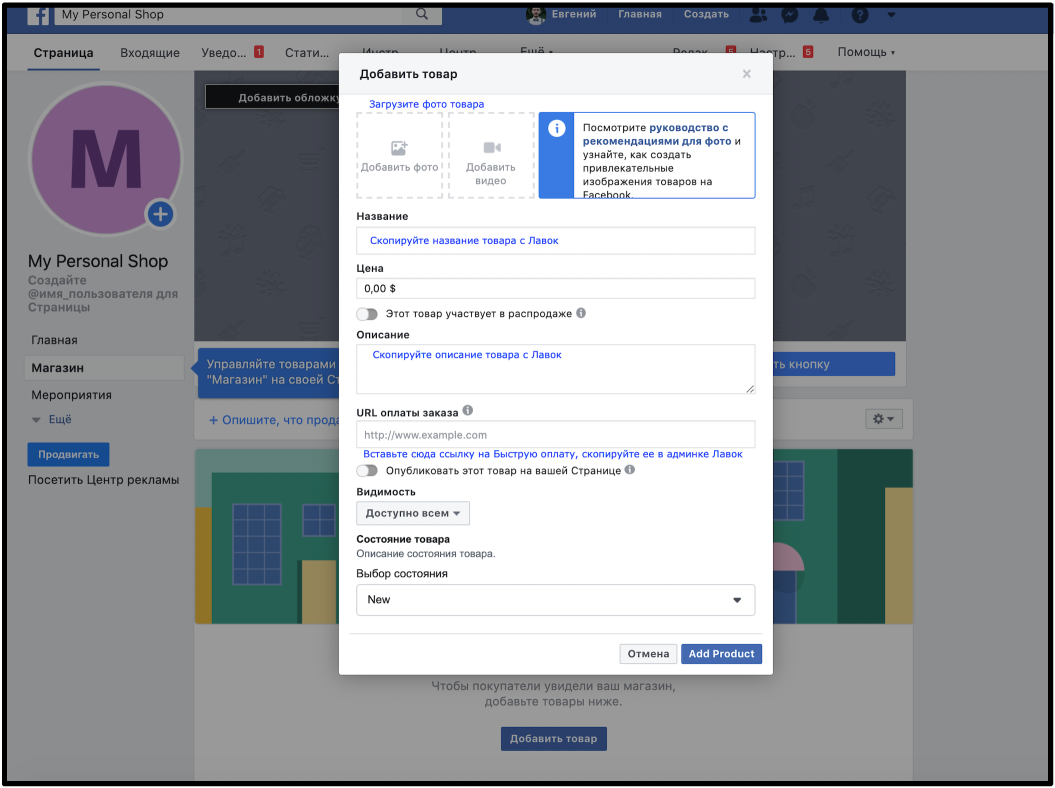
ШАГ 10. Копируем Прямую Ссылку товара, который мы хотим выставить, с сайта Lavky.com:
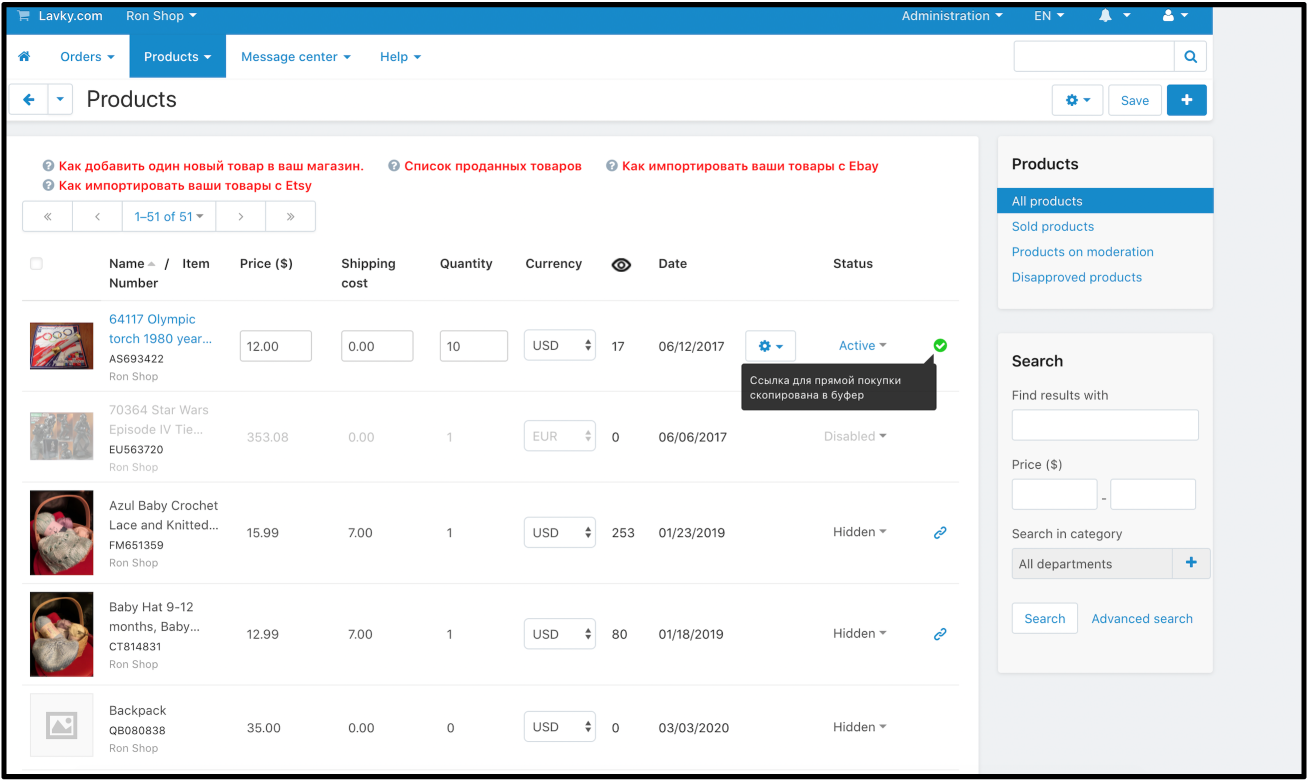
ШАГ 11. Вы можете добавить один или сразу несколько, чем больше, тем лучше, фотографий своего товара и нажать "Использовать фото" кнопку:

ШАГ 12. После того как вы добавили Прямую Ссылку и заполнили все поля, такие как "Название" товара, "Цена" товара, "Описание" товара, "Состояние" товара, выбрали "Видимость" товара, вы можете нажать на кнопку "Добавить товар". Товар будет опубликован на вашей странице:
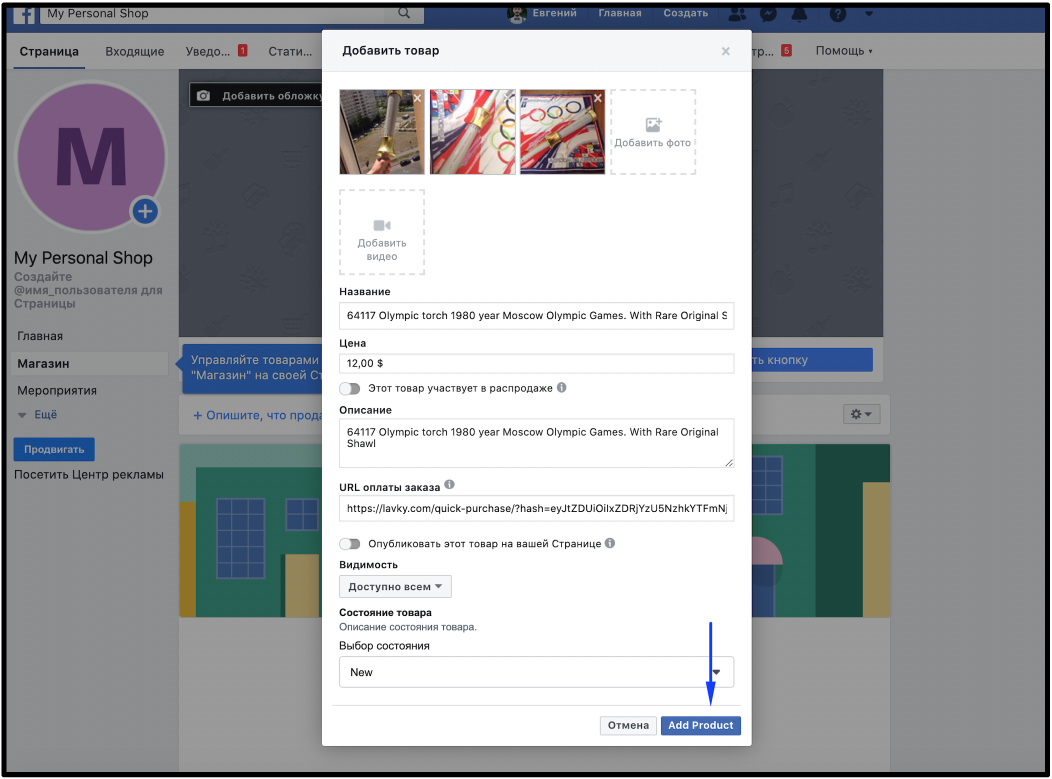
Товар будет подтвержден Facebook и вы получите вот такое сообщение "Вы только что добавили свой первый продукт". Занимает всего несколько минут чтобы товар появился на вашей странице:

Таким образом вы можете добавлять все свои товары в свой магазин на странице FaceBook. Как только покупатель нажмет на этот товар система переводит его по Прямой Ссылке на Промежуточную Страницу.
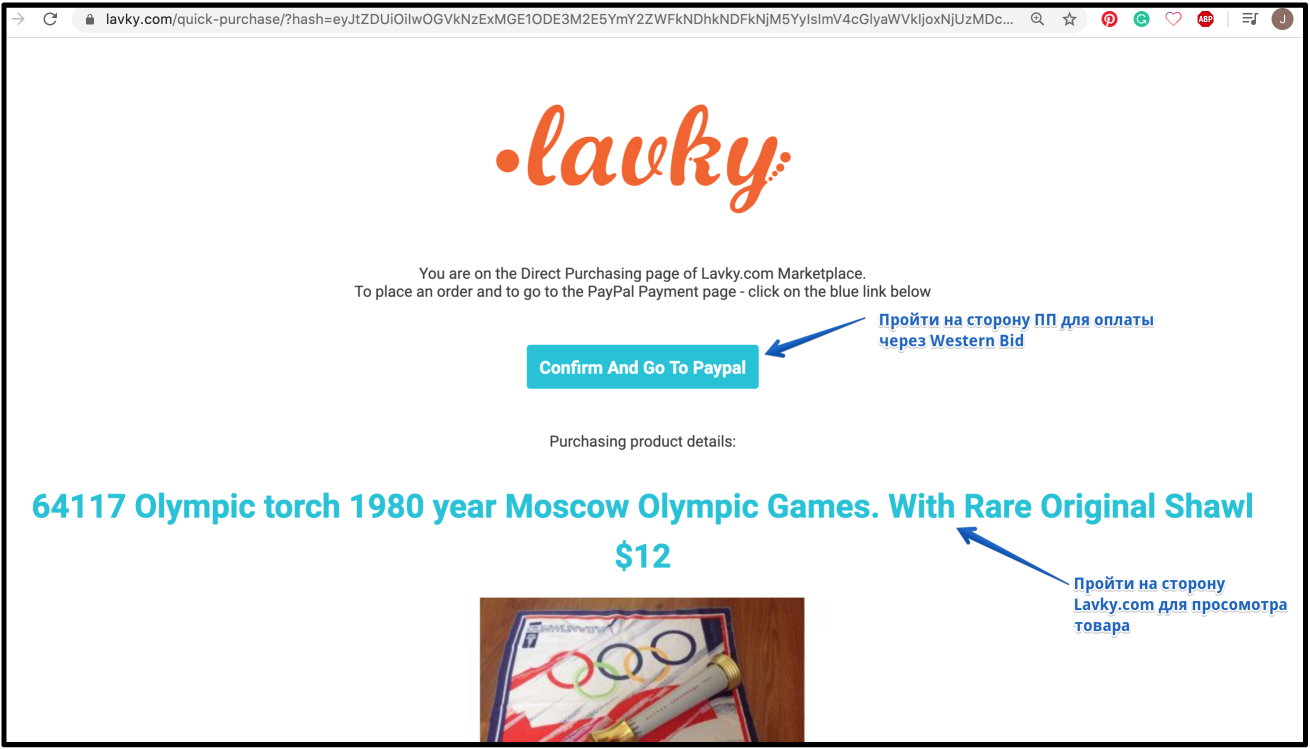
Удачи в выставлении товаров в вашем новом магазине на вашей странице в FaceBook!
Our website uses cookies to improve your user experience. If you continue browsing, we assume that you consent to our use of cookies. More information can be found in our Privacy Policy.
I agree with it!